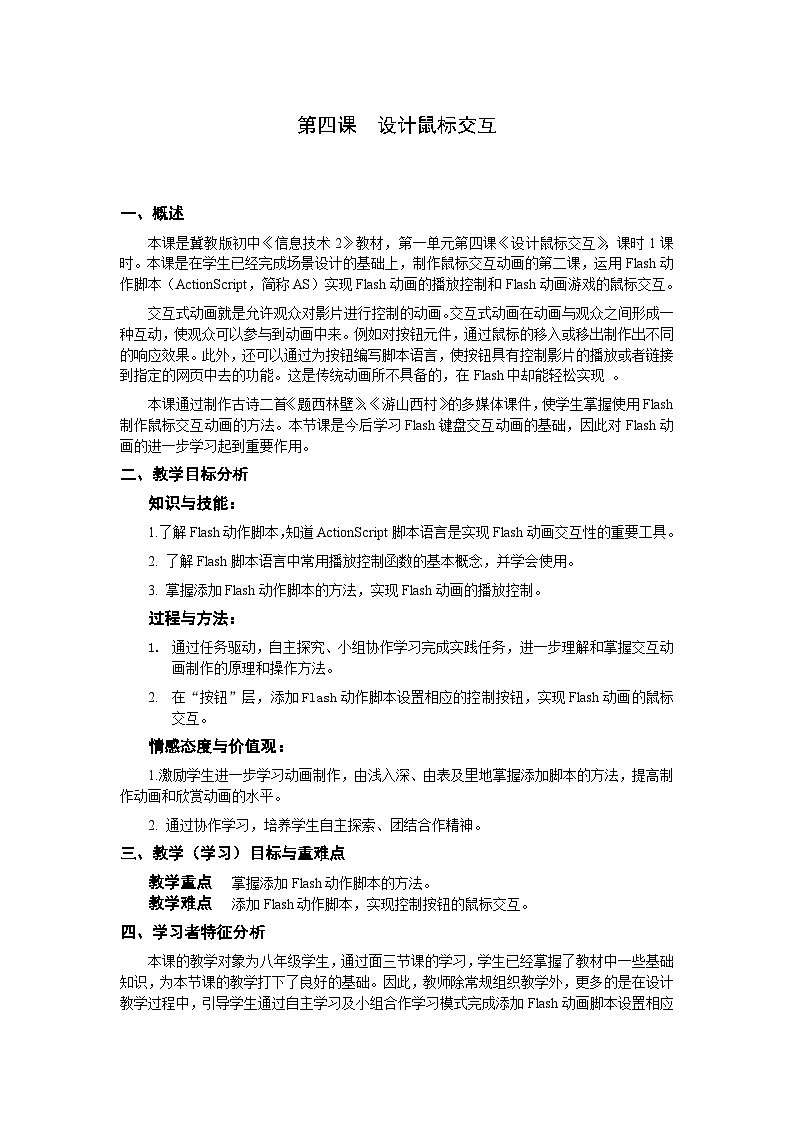
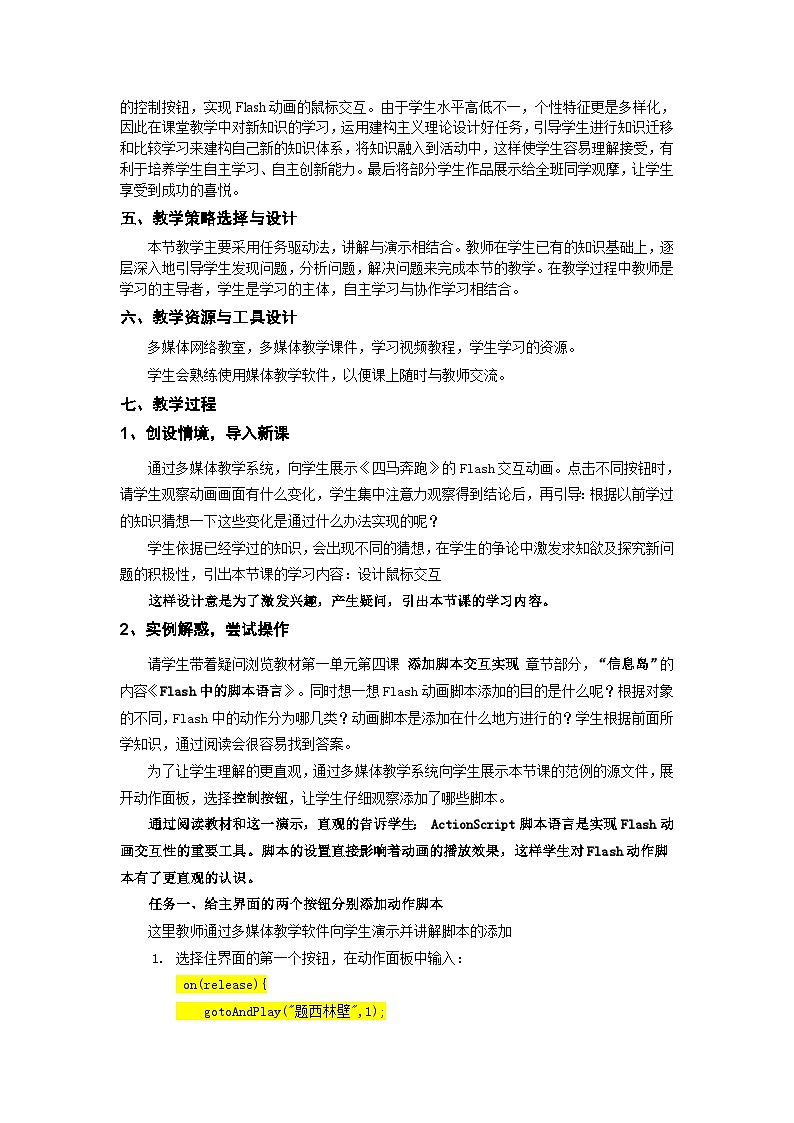
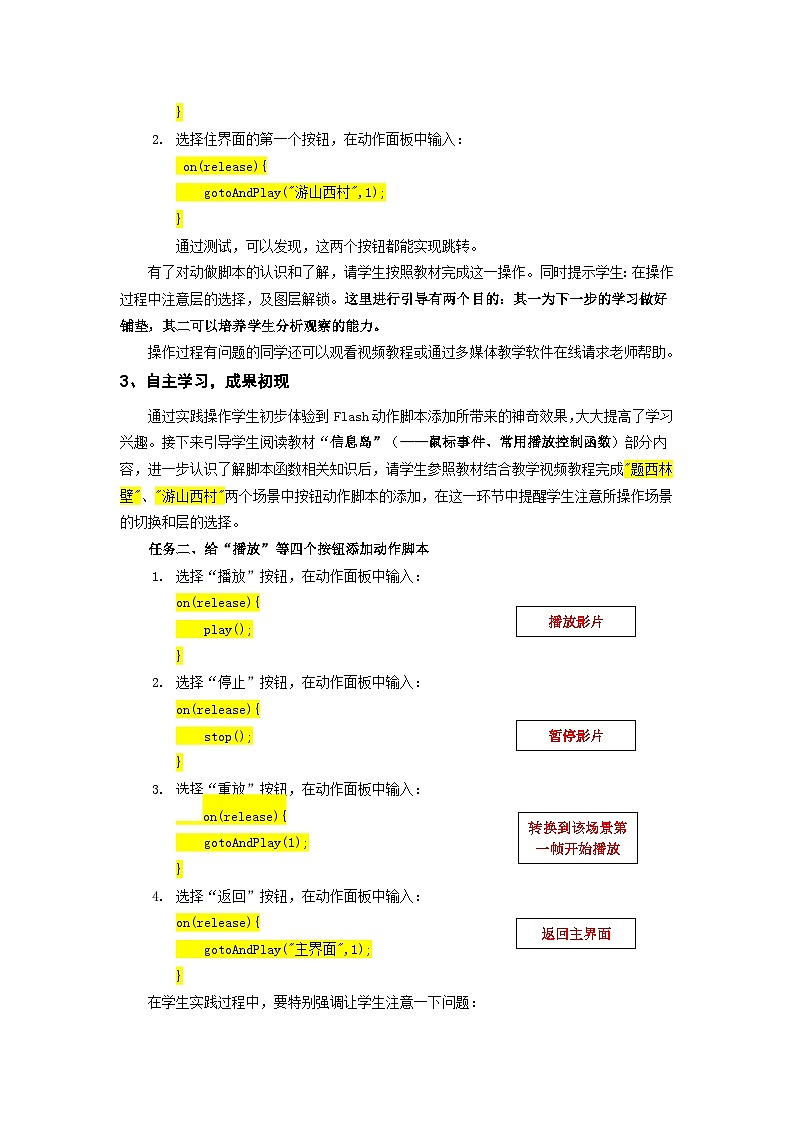
初中信息技术冀教版八年级全册第四课 设计鼠标交互教学设计及反思
展开一、概述
本课是冀教版初中《信息技术2》教材,第一单元第四课《设计鼠标交互》,课时1课时。本课是在学生已经完成场景设计的基础上,制作鼠标交互动画的第二课,运用Flash动作脚本(ActinScript,简称AS)实现Flash动画的播放控制和Flash动画游戏的鼠标交互。
交互式动画就是允许观众对影片进行控制的动画。交互式动画在动画与观众之间形成一种互动,使观众可以参与到动画中来。例如对按钮元件,通过鼠标的移入或移出制作出不同的响应效果。此外,还可以通过为按钮编写脚本语言,使按钮具有控制影片的播放或者链接到指定的网页中去的功能。这是传统动画所不具备的,在Flash中却能轻松实现 。
本课通过制作古诗二首《题西林壁》、《游山西村》的多媒体课件,使学生掌握使用Flash制作鼠标交互动画的方法。本节课是今后学习Flash键盘交互动画的基础,因此对Flash动画的进一步学习起到重要作用。
二、教学目标分析
知识与技能:
1.了解Flash动作脚本,知道ActinScript脚本语言是实现Flash动画交互性的重要工具。
2. 了解Flash脚本语言中常用播放控制函数的基本概念,并学会使用。
3. 掌握添加Flash动作脚本的方法,实现Flash动画的播放控制。
过程与方法:
通过任务驱动,自主探究、小组协作学习完成实践任务,进一步理解和掌握交互动画制作的原理和操作方法。
在“按钮”层,添加Flash动作脚本设置相应的控制按钮,实现Flash动画的鼠标交互。
情感态度与价值观:
1.激励学生进一步学习动画制作,由浅入深、由表及里地掌握添加脚本的方法,提高制作动画和欣赏动画的水平。
2. 通过协作学习,培养学生自主探索、团结合作精神。
三、教学(学习)目标与重难点
教学重点掌握添加Flash动作脚本的方法。
教学难点添加Flash动作脚本,实现控制按钮的鼠标交互。
四、学习者特征分析
本课的教学对象为八年级学生,通过面三节课的学习,学生已经掌握了教材中一些基础知识,为本节课的教学打下了良好的基础。因此,教师除常规组织教学外,更多的是在设计教学过程中,引导学生通过自主学习及小组合作学习模式完成添加Flash动画脚本设置相应的控制按钮,实现Flash动画的鼠标交互。由于学生水平高低不一,个性特征更是多样化,因此在课堂教学中对新知识的学习,运用建构主义理论设计好任务,引导学生进行知识迁移和比较学习来建构自己新的知识体系,将知识融入到活动中,这样使学生容易理解接受,有利于培养学生自主学习、自主创新能力。最后将部分学生作品展示给全班同学观摩,让学生享受到成功的喜悦。
五、教学策略选择与设计
本节教学主要采用任务驱动法,讲解与演示相结合。教师在学生已有的知识基础上,逐层深入地引导学生发现问题,分析问题,解决问题来完成本节的教学。在教学过程中教师是学习的主导者,学生是学习的主体,自主学习与协作学习相结合。
六、教学资源与工具设计
多媒体网络教室,多媒体教学课件,学习视频教程,学生学习的资源。
学生会熟练使用媒体教学软件,以便课上随时与教师交流。
七、教学过程
1、创设情境,导入新课
通过多媒体教学系统,向学生展示《四马奔跑》的Flash交互动画。点击不同按钮时,请学生观察动画画面有什么变化,学生集中注意力观察得到结论后,再引导:根据以前学过的知识猜想一下这些变化是通过什么办法实现的呢?
学生依据已经学过的知识,会出现不同的猜想,在学生的争论中激发求知欲及探究新问题的积极性,引出本节课的学习内容:设计鼠标交互
这样设计意是为了激发兴趣,产生疑问,引出本节课的学习内容。
2、实例解惑,尝试操作
请学生带着疑问浏览教材第一单元第四课 添加脚本交互实现 章节部分,“信息岛”的内容《Flash中的脚本语言》。同时想一想Flash动画脚本添加的目的是什么呢?根据对象的不同,Flash中的动作分为哪几类?动画脚本是添加在什么地方进行的?学生根据前面所学知识,通过阅读会很容易找到答案。
为了让学生理解的更直观,通过多媒体教学系统向学生展示本节课的范例的源文件,展开动作面板,选择控制按钮,让学生仔细观察添加了哪些脚本。
通过阅读教材和这一演示,直观的告诉学生: ActinScript脚本语言是实现Flash动画交互性的重要工具。脚本的设置直接影响着动画的播放效果,这样学生对Flash动作脚本有了更直观的认识。
任务一、给主界面的两个按钮分别添加动作脚本
这里教师通过多媒体教学软件向学生演示并讲解脚本的添加
选择住界面的第一个按钮,在动作面板中输入:
n(release){
gtAndPlay("题西林壁",1);
}
选择住界面的第一个按钮,在动作面板中输入:
n(release){
gtAndPlay("游山西村",1);
}
通过测试,可以发现,这两个按钮都能实现跳转。
有了对动做脚本的认识和了解,请学生按照教材完成这一操作。同时提示学生:在操作过程中注意层的选择,及图层解锁。这里进行引导有两个目的:其一为下一步的学习做好铺垫,其二可以培养学生分析观察的能力。
操作过程有问题的同学还可以观看视频教程或通过多媒体教学软件在线请求老师帮助。
3、自主学习,成果初现
通过实践操作学生初步体验到Flash动作脚本添加所带来的神奇效果,大大提高了学习兴趣。接下来引导学生阅读教材“信息岛”(——鼠标事件、常用播放控制函数)部分内容,进一步认识了解脚本函数相关知识后,请学生参照教材结合教学视频教程完成"题西林壁"、"游山西村"两个场景中按钮动作脚本的添加,在这一环节中提醒学生注意所操作场景的切换和层的选择。
任务二、给“播放”等四个按钮添加动作脚本
选择“播放”按钮,在动作面板中输入:
播放影片
n(release){
play();
}
选择“停止”按钮,在动作面板中输入:
n(release){
暂停影片
stp();
}
选择“重放”按钮,在动作面板中输入:
转换到该场景第一帧开始播放
n(release){
gtAndPlay(1);
}
选择“返回”按钮,在动作面板中输入:
返回主界面
n(release){
gtAndPlay("主界面",1);
}
在学生实践过程中,要特别强调让学生注意一下问题:
1)场景的切换和图层的解锁,如果这两个方面没有掌握会直接影响下一步的操作,相关内容展示不出来没法完成学习任务。
2)如果学生在操作中出现操作失误,可以提示用编辑菜单里的撤销命令或按组合键Ctrl+Z进行恢复,如果不可恢复,教师要及时下发上节课完成的文件原稿,保障本节课的内容正常进行。
3)检查、调试脚本
在动作面板中使用“语法检查”工具,或者按组合键Ctrl+T,检查动作脚本中的语法错误。如果有脚本错误,将显示在输出面板中。回到编辑窗口,根据输出面板中的提示信息,在动作面板中修改脚本,反复检查、调试,直至确认脚本正确。
学生操作时同样可以采取看书、看视频、和同组同学交流、求助老师帮助的方法完成操作。
教师通过多媒体教学软件监看学生操作,对做的又快又好的同学即时给予肯定和表扬,同时选派他们为这节课的巡堂小老师,帮助有困难的同学。
当学生完成任务二的操作时,再次引发新任务“在测试影片时同学们有没有发现,动画是按照主界面、第一首诗、第二首顺序播放的,这是为什么呢?”
学生这时最直接想到的办法就是添加“停止”按钮,这时可以提醒学生:在时间轴的帧上可以设置“停止”动作,那么帧上的动作怎么添加呢?我们一起来试一试吧,请学生按照教材和教学视频教程完成这一操作。
任务三、添加脚本,控制动画停止
在每个场景上添加一个层,命名为“AS”。选择最后一帧将其转化为关键帧。打开“动作面板”,输入动作脚本:
stp();
通过前面的学习和实践操作,这一任务学生会比较容易完成。提示学生在操作过程中注意层的重命名及关键帧的转化。
完成后的动画作品要求学生保存,并通过教学软件以提交作业的方式上传到教师机,方便教师查看作品掌握学习情况。
4、提升晋级,添加Lading
对于已经提交作业的学生,可以给他们更多的提升空间。由于Flash动画在网络上播放是一边下载一边播放的,如果打开的动画文件比较大,再加上网速比较慢,会导致动画播放不流畅。因此,在一个动画作品的开始,一般先增加“载入进程(Lading)”提示和播放控制按钮,实现整个Flash动画完整下载后再播放。下面已经提交作业的学生可以参考素材中“实践与探索”中介绍方的法,完成一个简单Lading的制作。
任务四、添加载入进程(Lading)
在时间轴的起始处插入三个空白关键帧。
给第一个空白关键帧添加如下代码:
//x定义为“下载的字节数”
//y定义为“整个动画的字节数”
//laded定义为“下载的百分比”
x=getBytesLaded();
y=getBytesTtal();
laded=int(x/y*100);
给第三个空白关键帧添加如下代码:
//如果下载小于100%
//那么走向第一帧
//否则
//走向第四帧
if(laded<100){
gtAndPlay(1)
}else{
gtAndPlay(4)
}
学生操作时,教师随堂巡视,观察学生提升作品的效果,同时查看未提交作业学生的情况,并解决相关问题。
这样设计可以满足不同层次学生的学习需求,没有提交作业的学生可以继续修改作业,已经提交的同学可以进一步提升完成作品,加深对动画的理解,培养学生创新能力。
5、展示作品,自评互评
1.自评
2.小组评
通过同一小组互评作品,推荐选出代表本组的最佳作品,上传到教师机,参加全班评比
3.全班评
每位同学根据评价标准进行投票,选出最佳作品三份。
这是学生最激动的一个环节,展示学生的精彩作品。在展示作品的同时让学生自己说说作品的得意之处和遗憾,其它同学也可以对作品进行评价。
作品自评、互评的方式可以有助于学生间的交流和沟通,培养正确评价自己和他人的良好习惯。
6、课堂小结,回顾反思
本课我们通过给古诗二首《题西林壁》、《游山西村》多媒体课件动画按钮添加控制函数,认识了Flash动作脚本,掌握了使用Flash制作鼠标交互动画的方法,实现了Flash动画的鼠标交互。通过相应的控制按钮添加动作脚本,了解了Flash动作脚本的一些基础知识,知道了其在动画制作中的重要作用。
通过本课教学,我认识到学生对Flash中动作脚本的理解还不是很深入,在操作过程中因为不理解很有可能动画函数输入错误,会影响动画的播出效果。在修改完善中浪费的大量时间,影响了课堂教学进度。因此,为了进一步学好动画,在今后的课程中要精心设计素材,同时有步骤的教学生的一些Flash动作脚本知识。
教学过程流程图
八、教学评价设计
一、评价说明:
对Flash作品的评价,主要是通过三方面来进行评价,一是功能上,是否实现了范例的功能;二是界面设计上,图形图像的大小、位置是否合适,色彩的搭配是否合理、美观;三是作品的创新性,该作品纯属模仿,还是有一定的创意和创新。
这三方面的要求,自然是以功能上的要求为先,这毕竟是学科教学,其目的是培养学生掌握学科的知识和技能。在学生基本实现的功能要求之后,引导学生关注界面设计是否合理、合适,并对学有余力的同学提出更高要求,即对作品的创新性的要求。
出于这样的考虑,制定下表,以便让学生明确评分标准,创作出好作品。
二、量化评价表
九、帮助和总结
教师课前制作了多媒体教学课件,录制教学演示视频,帮助学生在利用教材学习的基础上结合教学视频教程来完成学习任务。由于学生自身学习能力的不同,在课堂实践操作中完成的速度和质量差别很大,所以演示视频在这里起到了很大的促进作用。学生可以根据自己的掌握的情况来调整学习进度,通过反复观看视频演示完成本节课的学习任务。
对于学有余力的学生,可以提出更高要求,完成载入进程(Lading)的添加对提升这部分学生的动画制作能力有很大促进作用。另外可以鼓励学生利用课余时间上网搜索下载一些Flash动画案例源文件,查看其动作脚本来拓展思路,制作出更高水平的动画作品。
课后总结:通过这节课的学习,大部分学生可以完成本学习任务,一些学生学习能力很强,能够高质量的完成动画作品。但有各别学生自主学习能力比较弱,不会利用教学视频教程,必须在老师的指导下才能最终完成各项任务,缺乏自主学习和探索的意识。所以在今后的教学中要多注意教学方法和方式的调整,多元化调动学生学习的兴趣,加强基础知识和动画原来的教学,让学生掌握FLASH动画制作的基本方法及技巧,提升学生自主学习的能力。
等级
要求
备注
自我评价
小组互价
全班评价
作品等级
A
(一) 作品实现范例的全部功能
(二) 界面设计合理、美观
(三) 有较好的创意和新颖性
在完全实现要求(一)的基础上,根据达到要求(二)、要求(三)的程度,可细分为A+、A、A-。
B
基本达到了A级前两个标准
B级、C级不对作品的创新性进行要求,但可适当加分。
C
基本达到了A级第一个标准
D
未达到A级的第一个标准
八年级全册第四课 设计鼠标交互公开课教学设计: 这是一份八年级全册第四课 设计鼠标交互公开课教学设计,共4页。
冀教版八年级全册第四课 设计鼠标交互教学设计: 这是一份冀教版八年级全册第四课 设计鼠标交互教学设计,共4页。
初中信息技术第四课 设计鼠标交互教学设计: 这是一份初中信息技术第四课 设计鼠标交互教学设计,共1页。教案主要包含了创建遮罩的方法,创建按钮,按钮的交互式制作应用等内容,欢迎下载使用。













